Hostwinds Blog
Zoekresultaten voor:
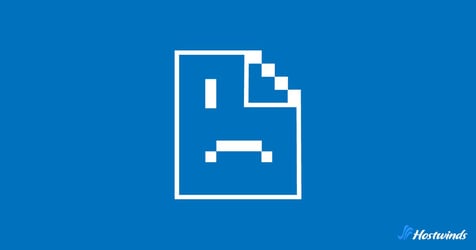
7 manieren om de fout "Webpagina niet beschikbaar" te repareren
door: Hostwinds Team / oktober 18, 2023
Ben je ooit de frustrerende "webpagina die niet beschikbaar" is tegengekomen terwijl je een website probeert te openen?Maak je geen zorgen;je bent niet alleen.
In deze blogpost zullen we zien waar deze fout om draait, wat het veroorzaakt en een aantal eenvoudig te volgen tips voor probleemoplossing bieden om u te helpen weer op internet te bladeren zonder onderbrekingen.
Wat is een "webpagina niet beschikbaar" -fout?
De fout "Webpagina niet beschikbaar", vaak weergegeven als een bericht als "Deze site kan niet worden bereikt" of "Webpagina die niet beschikbaar is", is een veel voorkomend probleem dat wordt aangetroffen bij het proberen om toegang te krijgen tot een website via een webbrowser.Deze fout treedt op wanneer de browser geen verbinding kan leggen met de gevraagde website, waardoor deze de webpagina kan laden.
Dit kan om een aantal redenen gebeuren en het begrijpen van die oorzaken is de eerste stap om ze op te lossen.
Veel voorkomende oorzaken van "webpagina niet beschikbaar" fouten
Laten we de gemeenschappelijke daders achter de fout "Webpagina niet beschikbaar" onderzoeken.
Problemen met de server
Dit is een van de meest voorkomende redenen om deze fout tegen te komen.Webservers hosten websites en als er problemen zijn aan de server-side, kan dit leiden tot de fout "Webpagina die niet beschikbaar is".Deze serverproblemen kunnen zijn:
- Server downtime: De server van de website kan tijdelijk offline zijn vanwege onderhoud, hardwarefout of andere technische problemen.
- Overbelaste servers: Als een website een plotselinge toename van het verkeer ervaart, kan de server overbelast raken, waardoor vertragingen veroorzaken of de site tijdelijk niet beschikbaar maken.
- Server verkeerd configuraties: Fouten in serverconfiguraties kunnen de levering van webpagina's verstoren.Deze verkeerde configuraties kunnen verband houden met beveiligingsinstellingen, toewijzing van bronnen of andere serverparameters.
DNS-problemen
DNS, dat staat voor domeinnaam systeem, is verantwoordelijk voor het vertalen van mensvriendelijke website-adressen (bijv. www.example.com) in computervriendelijke IP-adressen (bijv. 192.168.1.1).DNS -problemen kunnen voorkomen dat uw browser het juiste IP -adres vindt dat aan een website is gekoppeld, wat leidt tot de fout.
Gemeenschappelijke DNS-gerelateerde problemen zijn onder meer:
- DNS -server Niet beschikbaar: Als uw DNS -server down is of problemen ondervindt, kan uw browser geen domeinnamen in IP -adressen oplossen.
- DNS -cacheproblemen: Soms cacheert uw computer verouderde DNS -informatie.Dit kan voorkomen dat u toegang hebt tot websites, zelfs als ze volledig functioneel zijn.
Verbindingsproblemen
Verbindingsproblemen kunnen leiden tot "webpagina niet beschikbaar" fouten.Deze problemen kunnen aan uw kant zijn, het einde van uw ISP, of zelfs met de hostingprovider van de website.
Gemeenschappelijke verbindingsgerelateerde problemen zijn onder meer:
- Internet ontkoppeling: Een plotseling verlies van internetverbinding kan tot deze fout leiden.Het is essentieel om ervoor te zorgen dat u nog steeds verbonden bent met internet.
- ISP -problemen: Uw internetprovider (ISP) kan netwerkproblemen ervaren die van invloed zijn op uw vermogen om toegang te krijgen tot bepaalde websites.
Browser-gerelateerde problemen
Soms ligt het probleem in uw webbrowser zelf.
Browser-gerelateerde problemen kunnen zijn:
- Cache en cookies: Browsers slaan websitegegevens op om de laadtijden te versnellen.Een beschadigde cache of problematische cookies kan echter leiden tot toegangsproblemen.
- Uitbreidingen of add-ons: Browser-extensies of add-ons kunnen soms interfereren met de website-functionaliteit.
- Verouderde browser: Het gebruik van een verouderde browserversie kan leiden tot compatibiliteitsproblemen met moderne websites.
Problemen oplossen "Webpagina niet beschikbaar"
Laten we nu duiken in hoe we problemen kunnen oplossen en de fout "Webpagina niet beschikbaar" kunnen oplossen.
Methode 1: Controleer uw internetverbinding
Zorg ervoor dat u verbonden bent met internet.Probeer andere websites te openen om te bevestigen dat uw verbinding werkt.Als u op Wi-Fi bent, zorg er dan voor dat u zich binnen het signaalbereik bevindt.
Methode 2: Wis de browsercache en cookies
Uw browser slaat gegevens op om het laden van de website te versnellen, maar dit kan soms problemen veroorzaken.
Om cache en cookies te wissen:
Google Chrome
- Klik op de drie verticale stippen rechtsboven in de browser.
- Ga naar "geschiedenis", dan "geschiedenis" opnieuw.
- Klik op "Bladersgegevens wissen."
Mozilla Firefox
- Klik op de drie regels rechtsboven.
- Kies "Bibliotheek", dan "weer geschiedenis".
- Klik op "Recente geschiedenis wissen."
Microsoft Edge
- Klik op de drie horizontale stippen rechtsboven,
- Kies "Instellingen"
- Klik op "Privacy, zoeken en diensten."
- Klik op "Kies wat u wist" en kies "Cookies en andere sitegegevens".
- Klik op "Nu wissen."
Methode 3: Test verschillende browsers
Probeer de website te openen met een andere browser (bijvoorbeeld als u Chrome gebruikt, probeer dan Firefox of Edge) om te zien of het probleem aanhoudt.Dit kan helpen bepalen of het probleem browserspecifiek is.
Methode 4: Controleer de URL van de website
Controleer de URL van de website op typefouten of fouten.Soms kan een simpele fout tot deze fout leiden.Zorg ervoor dat het correct wordt gespeld en bevat "http: //" of "https: //" indien nodig.
Methode 5: Controleer de serverstatus van de website
Bezoek een serverstatuscontrolewebsite zoals "DownDetector" of "IsitDownRightNow" om te zien of de website die u probeert te openen voor iedereen is.Als dat zo is, moet je wachten tot het weer is.
Geavanceerde methoden voor probleemoplossing
Voor mensen met een beetje meer technische kennis, kunnen geavanceerde probleemoplossingstechnieken helpen bij het identificeren en oplossen van de "webpagina die niet beschikbaar" fouten is.
Geavanceerde methode 1: Controleer DNS -instellingen
DNS -instellingen (domeinnaamsysteem) kunnen soms leiden tot toegangsproblemen.Om ervoor te zorgen dat uw DNS -instellingen correct zijn geconfigureerd.
Op ramen
- Druk op WIN + R om het dialoogvenster Run te openen.
- Typ "NCPA.CPL" en druk op ENTER om het venster Netwerkverbindingen te openen.
- Klik met de rechtermuisknop op uw actieve netwerkverbinding (bijv. Ethernet of wifi) en selecteer "Eigenschappen".
- Selecteer in het venster Eigenschappen "Internet Protocol versie 4 (TCP/IPv4)" en klik op "Eigenschappen".
- Zorg ervoor dat "het automatisch verkrijgen van DNS -serveradres" is geselecteerd, of voer de voorkeurs -serveradressen van de voorkeur aan zoals Google's (8.8.8.8) en (8.8.4.4).
Op macOS
- Ga naar "systeemvoorkeuren".
- Selecteer netwerk."
- Kies uw actieve netwerkverbinding en klik op "Geavanceerd".
- Navigeer naar het tabblad "DNS" en voeg DNS -serveradressen toe of bewerkt of bewerkt u.
Geavanceerde methode 2: gebruik opdrachtregelhulpmiddelen
Opdrachtregelhulpmiddelen kunnen meer diepgaande informatie bieden over netwerkproblemen.Hier leest u hoe u een paar van deze tools kunt gebruiken.
Ping: Deze tool verzendt pakketten naar een specifiek IP -adres om te controleren of het doel reageert.
- Open de opdrachtprompt (Windows) of Terminal (macOS/Linux).
- Typ "ping website.com" (vervang "Website.com" met het domein van de eigenlijke website) en druk op Enter.U zult zien of de server van de website reageert.
Tracert (of traceroute): Tracert helpt u bij het traceren van de route die uw gegevens nemen om de doelserver te bereiken.
- Open de opdrachtprompt (Windows) of Terminal (macOS/Linux).
- Typ "Tracert Website.com" (vervang "Website.com" met het domein van de eigenlijke website) en druk op Enter.Deze tool toont u de hops en vertragingen tussen uw computer en de server van de website.
Voorkomen "webpagina niet beschikbaar" fouten
Hier zijn enkele proactieve stappen die u kunt nemen om de kans op het tegenkomen van "webpagina niet beschikbaar" fouten in de toekomst.
Houd software en browsers bijgewerkt
Het regelmatig bijwerken van uw besturingssysteem en webbrowser zorgt voor een soepele webbrowservaring.Updates bevatten vaak bugfixes en beveiligingspatches die veel voorkomende fouten kunnen voorkomen.
Hier is hoe je het kunt doen:
Voor ramen
- Ga naar Instellingen."
- Klik op "Update & Security."
- Selecteer "Windows Update."
- Controleer op updates en installeer ze.
Voor macOS
- Klik op het Apple -menu en kies "Systeemvoorkeuren".
- Selecteer "Software -update."
- Installeer alle beschikbare updates.
Voor browsers
De meeste moderne browsers worden automatisch bijgewerkt.U kunt echter handmatig op updates controleren door naar het menu Instellingen of voorkeuren van de browser te gaan en op "of" help "te klikken.
Gebruik betrouwbare DNS -servers
DNS -problemen kunnen bijdragen aan fouten "Webpagina niet beschikbaar".Door betrouwbare DNS -servers te gebruiken, kunt u uw algehele webbrowservaring verbeteren.Zoals eerder vermeld, overweeg om openbare DNS -servers te gebruiken.
Google Public DNS: Primair: 8.8.8.8, Secundair: 8.8.4.4
Cloudflare DNS: Primair: 1.1.1.1, secundair: 1.0.0.1
Wees voorzichtig met het bezoeken van onbetrouwbare websites
Sommige websites zijn meer vatbaar voor downtime dan andere.Wees selectief over de websites die u bezoekt om uw blootstelling aan "webpagina niet beschikbaar" -fouten te minimaliseren.Hier zijn een paar tips:
- Controleer website reputatie: Voordat u een nieuwe of minder bekende website bezoekt, onderzoekt u de reputatie.Gebruikersrecensies, beoordelingen en online forums kunnen inzicht geven in de betrouwbaarheid van de site.
- Vermijd verdachte links: Wees voorzichtig over het klikken op links in e -mails of berichten van onbekende bronnen.Deze links kunnen leiden tot onbetrouwbare websites of phishing -zwendel.
- Gebruik browserbeveiligingsfuncties: De meeste moderne webbrowsers bevatten beveiligingsfuncties die kunnen helpen bij het identificeren en blokkeren van potentieel schadelijke websites.Houd deze functies ingeschakeld.
Gelukkig browsen
Webpagina niet beschikbaar "fouten kunnen frustrerend zijn, maar met de juiste kennis- en probleemoplossingstappen kunt u ze vaak snel oplossen.
Vergeet niet om geduldig te blijven en deze eenvoudige stappen te ondernemen om een soepeler web -browse -ervaring te garanderen.
Geschreven door Hostwinds Team / oktober 18, 2023
